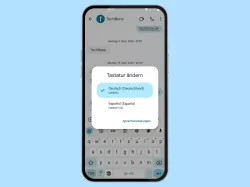OnePlus: System-Sprache ändern
Lerne, wie du die Sprache für das ganze System auf dem OnePlus-Smartphone ändern kannst.
Von Simon Gralki · Zuletzt aktualisiert am
Die Sprache auf dem Handy umstellen? Dafür muss kein Werksreset durchgeführt werden, denn das OnePlus-Handy bietet eine direkte Option zum Ändern der Systemsprache, wie wir hier ausführlich erklären.
Bereits bei der Ersteinrichtung des OnePlus-Handys legt der Nutzer die Sprache für das System fest, welche dann für weitere Funktionen, Dienste und Anwendungen wie die Tastatur, Region oder angezeigte Sprache in Apps übernommen wird. Auch werden alle Inhalte in Menüs oder in den Einstellungen in der ausgewählten Sprache angezeigt. Für den Fall, dass man die Sprache im Nachhinein ändern möchte, bietet das System eine Sprachauswahl. Dort können verschiedene Sprachen hinzugefügt und dann als Standard-Sprache für das System festgelegt werden, indem die gewünschte Sprache an die erste Position der Liste gezogen wird.
System-Sprache ändern
Um eine andere Sprache auszuwählen, muss die Sprache lediglich an die erste Position der bereits vorhandenen Sprachen gezogen werden, oder zunächst über die Schaltfläche "Sprache hinzufügen" aktiviert werden.
Hinweis: Nach einem Sprachwechsel empfiehlt es sich, einen Neustart des Gerätes durchzuführen, sodass alle Änderungen übernommen werden und eine Seite in den Einstellungen nicht in einer falschen Sprache angezeigt wird.


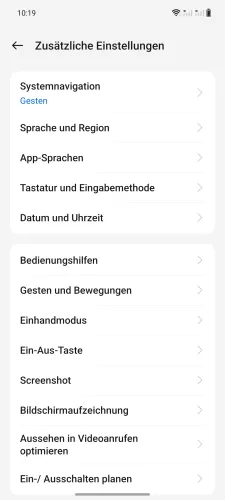
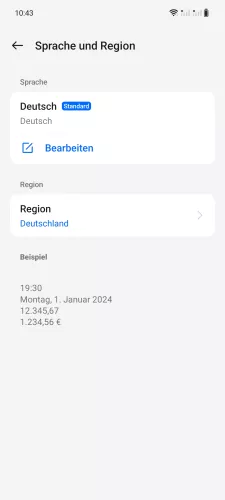
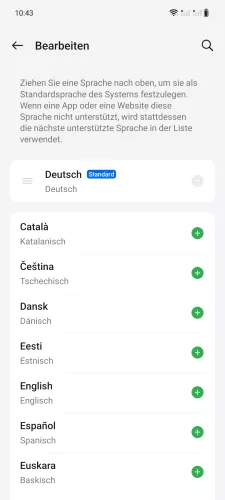
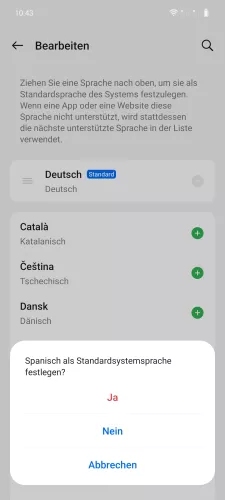
- Öffne die Einstellungen
- Tippe auf Zusätzliche Einstellungen
- Tippe auf Sprache und Region
- Tippe auf Bearbeiten
- Wähle eine Sprache
- Tippe auf Ja, um die System-Sprache zu ändern


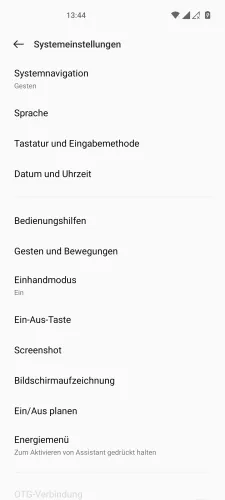
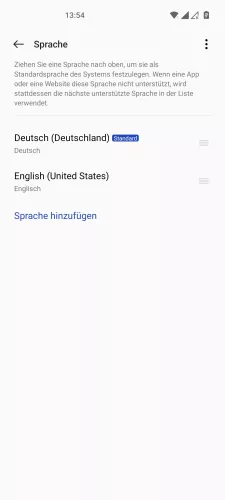

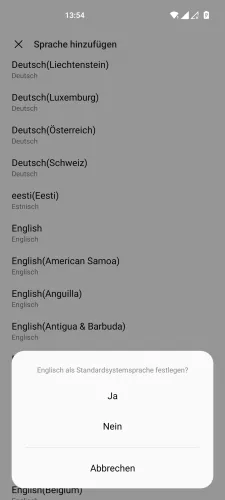
- Öffne die Einstellungen
- Tippe auf Systemeinstellungen
- Tippe auf Sprache
- Tippe auf Sprache hinzufügen
- Wähle eine Sprache
- Tippe auf Ja, um die ausgewählte Sprache für das System festzulegen
Diese Anleitung gehört zu unserem Guide für Smartphones von OnePlus. Die Benutzeroberfläche OxygenOS Schritt für Schritt erklärt!
Häufig gestellte Fragen (FAQ)
Warum sind die Einstellungen in einer falschen Sprache?
Werden bestimmte Optionen, Menüs oder ganze Seiten in den Einstellungen nicht in der festgelegten Systemsprache angezeigt, kann es entweder an fehlender Übersetzung oder an nicht übernommenen Sprachpaketen liegen. Hierbei empfiehlt sich ein erneuter Sprachwechsel mit anschließendem Neustart des OnePlus-Handys.
Wie kann man die Sprache auf dem Handy ändern?
Ein Wechsel der Systemsprache auf dem OnePlus-Handy kann jederzeit in den Systemeinstellungen vorgenommen werden. Dort muss man eine Sprache hinzufügen und diese anschließend an die erste Position der Liste schieben, wenn die Sprache nicht direkt festgelegt wurde.